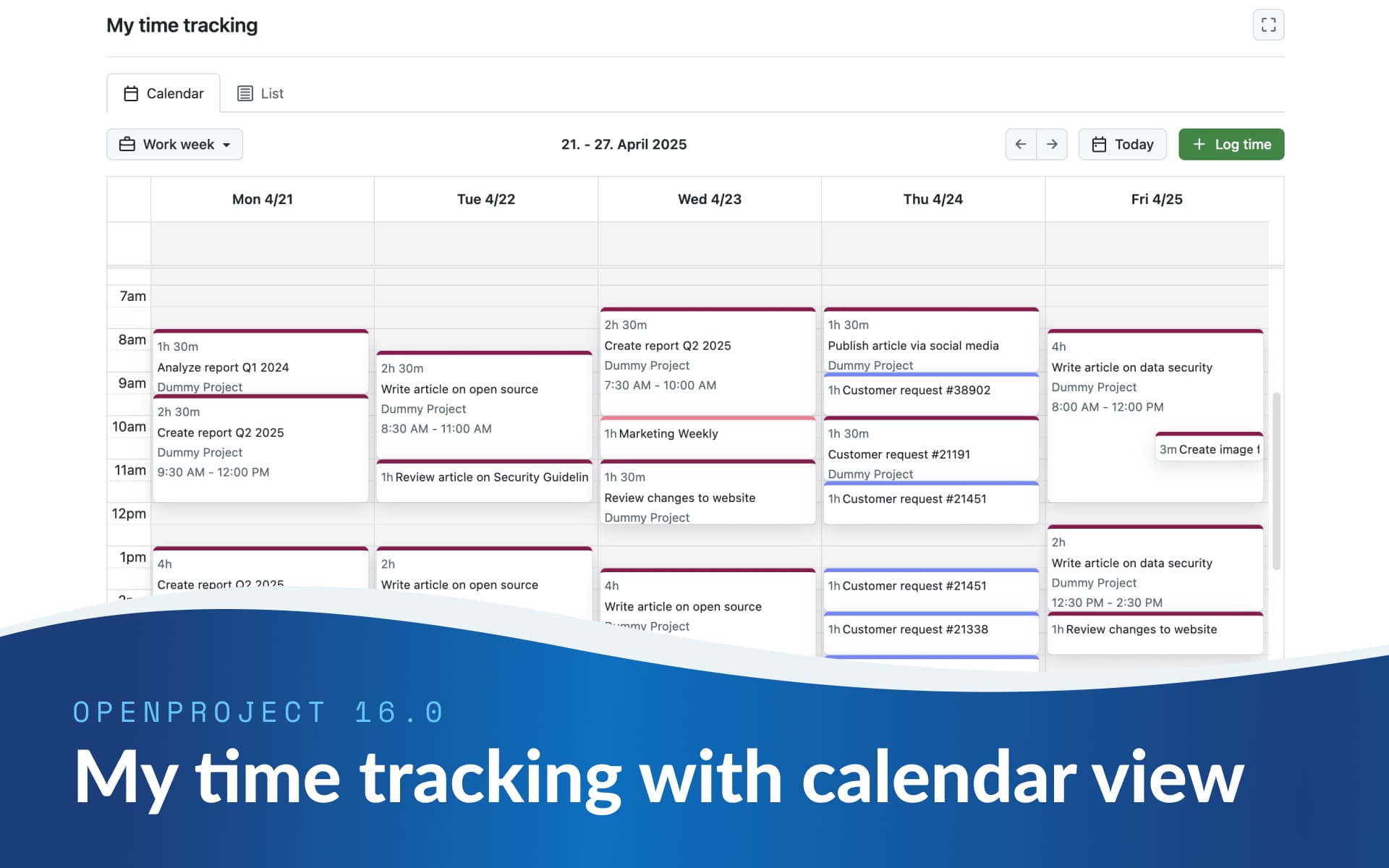
Mon suivi du temps : structurez votre journée de travail avec une vue en calendrier
Remarque
Ce module devrait être publié avec la version 16.0 le 21 mai 2025. Il sera disponible dans toutes les éditions, Enterprise et Community.
L’auto-organisation est devenue une compétence clé dans les environnements de travail à distance et flexibles d’aujourd’hui. Il n’est pas rare que les nouveaux employés se voient poser la question lors d’un entretien d’embauche : « Comment vous organisez-vous ? » Les équipes doivent travailler de manière indépendante. Les dirigeants sont censés leur faire confiance. Mais la confiance a besoin de transparence, et des bons outils pour la soutenir.
L’un des aspects les plus essentiels de l’auto-organisation est la gestion du temps. Et il ne s’agit pas seulement d’accumuler des heures de travail. Il s’agit de donner aux participants une structure, de les aider à réfléchir sur leur travail et de permettre aux équipes de rester alignées sans besoin de microgestion.
À partir de ce mois de mai, avec OpenProject 16.0, nous introduisons le module Mon suivi du temps. Il est doté d’une vue en calendrier et facilite plus que jamais l’affichage, l’enregistrement et la gestion des entrées de temps personnelles avec les heures de début et de fin.
Pour en savoir plus sur cette mise à jour passionnante, lisez cet article comprenant deux cas d’utilisation pratiques.
Suivez vos heures de début et de fin de journée dans un calendrier. Comment ça fonctionne ?
Le suivi du temps moderne n’est pas qu’une question de chiffres, c’est une question de visibilité. C’est pourquoi OpenProject 16.0 introduira un nouveau module Mon suivi du temps, permettant aux utilisateurs d’enregistrer leur temps avec des heures de début et de fin et de le visualiser dans une vue en calendrier.
Ce module global est conçu pour un usage personnel : il aide les utilisateurs à réfléchir à leur charge de travail quotidienne et hebdomadaire, à voir les blocs de temps en un coup d’œil et à créer de nouvelles entrées directement à partir du calendrier. Bien entendu, chaque entrée de temps dans OpenProject est toujours liée à un lot de travaux : votre suivi du temps reste donc structuré et lié aux tâches.
![]()
Selon votre configuration, vous verrez une vue en calendrier ou en liste :
- Si le suivi du temps exact est activé, la vue en calendrier est affichée par défaut.
- Si ce n’est pas le cas, la vue en liste est affichée : une vue d’ensemble plus simple pour les utilisateurs qui ne suivent que les heures, et non les heures de début et de fin.
Affichez votre calendrier dans une vue Jour, Semaine, Semaine de travail ou Mois. Dans le calendrier, les utilisateurs peuvent :
- Cliquer et faire glisser pour créer de nouvelles entrées.
- Déplacer les entrées vers des heures ou des jours différents.
- Redimensionner les entrées pour ajuster leur durée.
- Déplacez une entrée à la ligne « Aucune heure spécifique » en haut de chaque jour, pour supprimer les heures de début et de fin.
Chaque entrée de temps est codée par couleur en fonction du type de son lot de travaux : tout comme dans le Planificateur d’équipe, ce qui vous permet d’identifier facilement les différents éléments de travail.
Vous pouvez également faire une distinction visuelle entre les jours ouvrables (gris plus clair) et les jours non ouvrables (gris plus foncé). Choisissez la vue Semaine de travail pour ne voir que les jours ouvrables activés sous Administration → Calendriers et dates → Jours et heures de travail.
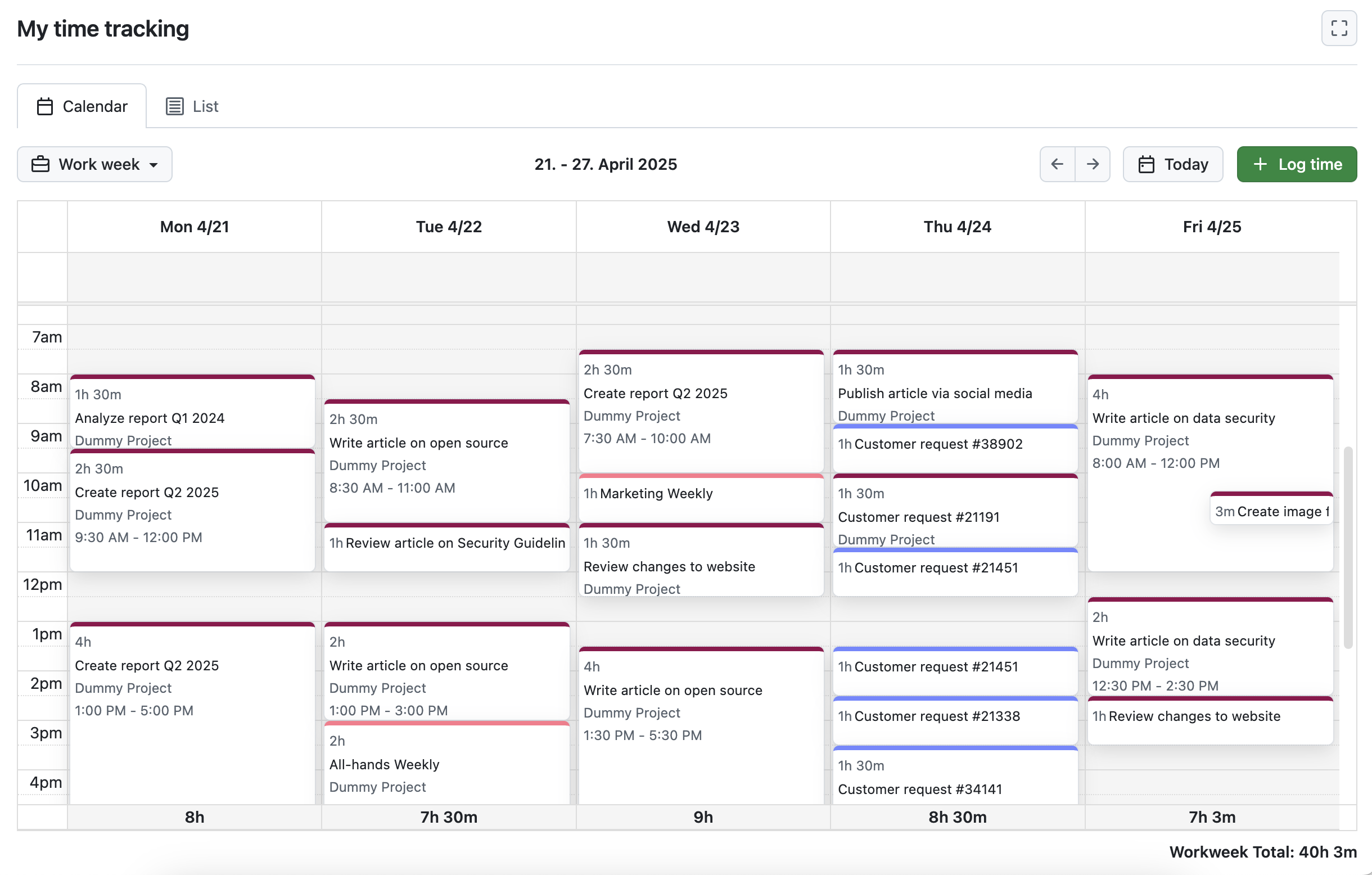
Conseil
Les administrateurs peuvent activer le suivi du temps exact dans l’interface d’administration globale, et l’appliquer avec le paramètre Exiger les heures exactes (add-on Enterprise). Cela permet aux organisations d’améliorer leur responsabilité et de se préparer aux futures fonctionnalités de planification des ressources. Les deux exemples ci-dessous présentent des cas d’utilisation différents.
Dans quelle situation la vue en liste est-elle plus adaptée ?
Si le suivi du temps exact n’est pas activé, l’affichage du calendrier n’a pas beaucoup de sens. Le calendrier du module Mon suivi du temps ajoute alors toutes les entrées de temps en haut de chaque journée, ce qui encombre la vue. Ici, la vue en liste s’avère utile et est également définie par défaut si le suivi du temps exact est désactivé.
Bien entendu, vous pouvez également choisir l’affichage sous forme de liste si le suivi du temps exact avec les dates de début et de fin est activé. Il affiche vos heures enregistrées dans une liste déroulante qui montre également les sommes et d’autres informations enregistrées.
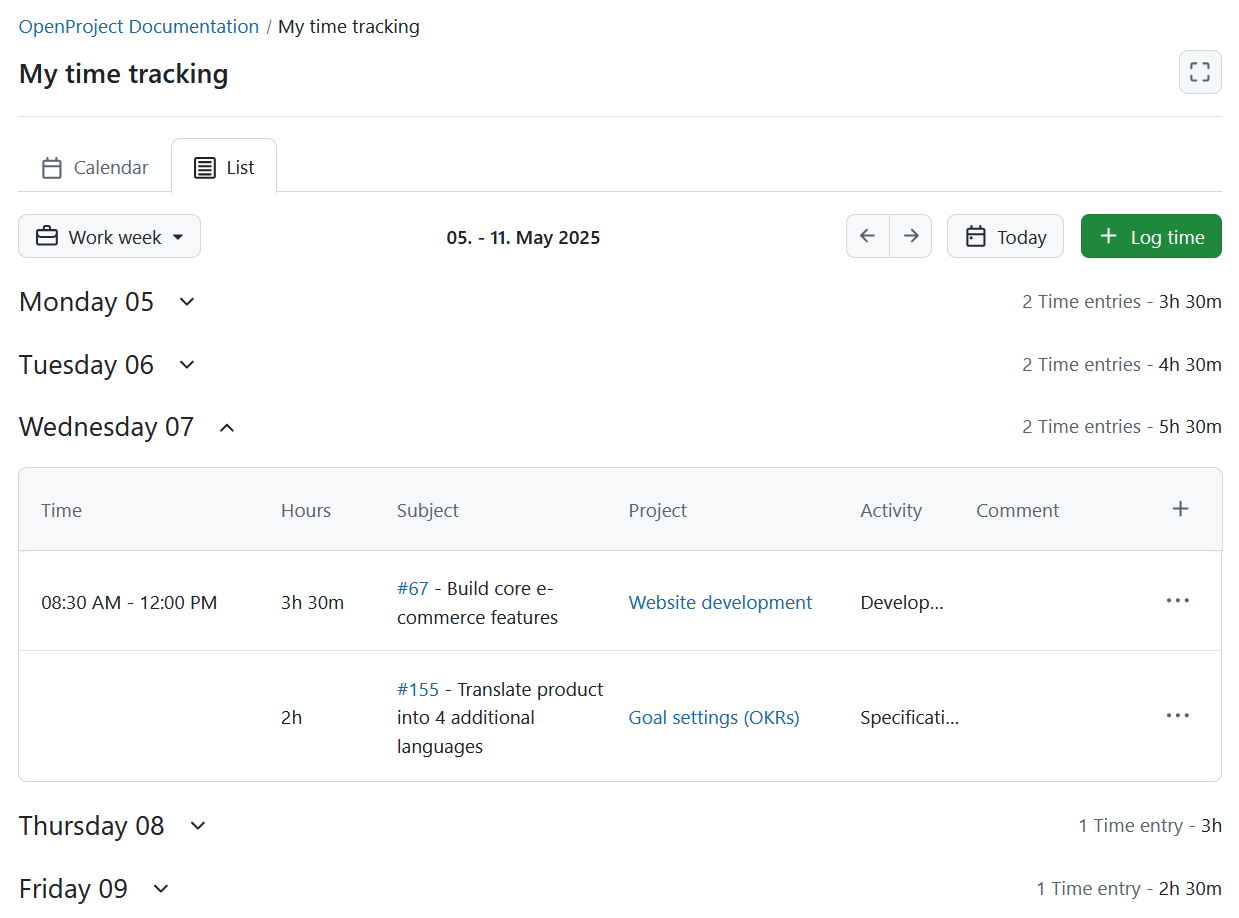
Avantages pratiques : suivi du temps pour les indépendants et les équipes en expansion
Le nouveau module Mon suivi du temps prend en charge différents modes de travail : des équipes indépendantes aux organisations ayant des besoins de planification structurés. Examinons deux exemples de scénarios pour montrer à quel point le suivi du temps avec des heures de début et de fin peut être flexible.
Exemple 1 : petite équipe avec des indépendants, équilibre entre autonomie et structure
Imaginez une petite agence numérique à Berlin. L’équipe se compose de cinq employés à temps plein qui gèrent leur propre emploi du temps et de deux indépendants qui facturent à l’heure. Tous les collaborateurs suivent leur temps de travail, non pas parce que c’est imposé, mais parce qu’ils veulent garder le contrôle de leur charge de travail.
Avec la nouvelle vue en calendrier dans OpenProject, tous les membres de l’équipe peuvent :
- Saisir rapidement l’heure en cliquant et en faisant glisser le curseur dans le calendrier.
- Obtenir un aperçu visuel du temps qu’ils ont passé sur différentes tâches.
- Repérer en un coup d’œil les lacunes ou les surcharges dans leur semaine.
Pour les indépendants, les heures de début et de fin fournissent les données exactes qui sont parfois nécessaires dans les rapports de coûts. Pour tous les membres de l’équipe, il s’agit d’un moyen simple de réfléchir, de rester alignés sur les objectifs et d’éviter les pertes de temps, le tout sans besoin de microgestion.
Exemple 2 : des équipes en pleine croissance qui ont besoin d’une gestion efficace des ressources
Prenons maintenant l’exemple de l’administration d’une ville allemande de taille moyenne. L’équipe de numérisation s’est élargie à 20 employés et il est devenu plus difficile pour les responsables de service de garder une vue d’ensemble de la capacité de l’équipe. En parallèle, l’organisation souhaite favoriser la confiance et éviter des exigences de création de rapports excessives.
En utilisant le module Mon suivi du temps avec l’obligation de saisir les heures de début et de fin (disponible dans l’édition Enterprise), les administrateurs peuvent :
- S’assurer que les membres de l’équipe suivent toujours leur temps avec précision
- Visualiser des données cohérentes dans l’ensemble de l’organisation pour l’établissement de rapports et la planification
- Identifier rapidement les sur-allocations ou sous-allocations de ressources
Les entrées de temps restent privées dans le module personnel, mais les données structurées alimentent les rapports de coûts et jetteront les bases des fonctions de gestion des ressources à venir.
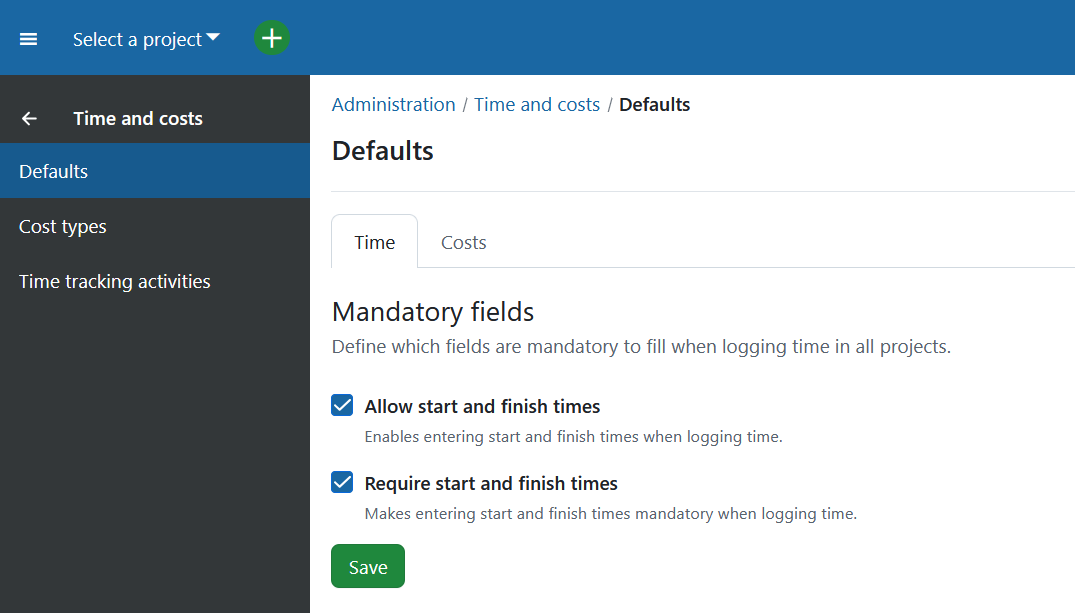
Important
La possibilité de demander un suivi du temps exact est disponible avec l’abonnement Enterprise Professional. Vous pouvez l’activer dans Administration → Temps et coûts → Valeurs par défaut.
Résumé : suivi du temps basé sur le calendrier avec heures de début et de fin.
Le nouveau module Mon suivi du temps d’OpenProject 16.0 vous aide à enregistrer, réviser et gérer vos entrées de temps personnelles de manière plus intuitive. Grâce à une interface basée sur le calendrier et la prise en charge des heures de début et de fin, le suivi du temps est plus visuel, structuré et convivial.
Que vous travailliez de manière indépendante ou au sein d’une équipe en pleine expansion, ce module vous fournit les outils dont vous avez besoin pour assurer votre organisation, maintenir la transparence et vous préparer à de futures fonctionnalités de planification.
- Deux vues sont disponibles : calendrier (par défaut si le suivi des heures de début et de fin est activé) ou liste (par défaut si l’option précédente est désactivée).
- Interactions avec le calendrier : cliquez et faites glisser pour créer des entrées, les déplacer ou les redimensionner, ou supprimez des heures en les faisant glisser vers la ligne « Aucune heure spécifique ».
- Entrées codées par couleur : les entrées de temps héritent de la couleur du type de lot de travaux pour fournir un contexte visuel.
- Jours ouvrables et jours non ouvrables : les jours ouvrables configurables apparaissent avec un arrière-plan plus clair, tandis que les jours non ouvrables sont atténués. Un bouton « Semaine de travail » permet de masquer les week-ends.
- Paramètres d’administration :
- Activer le suivi des heures de début et de fin (toutes les éditions).
- Assurer un suivi du temps exact (édition Enterprise uniquement).
- Avantages pour les équipes de toutes tailles :
- Pour les petites équipes : suivi intuitif et aperçu visuel de la charge de travail.
- Pour les grandes organisations : des données cohérentes pour l’établissement de rapports et la planification des ressources à long terme.




